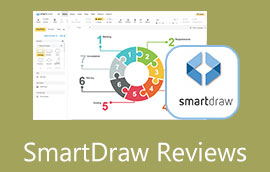Creative Review: Ціни, плюси та мінуси, альтернативи тощо
Якщо вам подобається простий, але ефективний інструмент для створення розумових карт і діаграм, Creately стане в нагоді. Це адаптивна та проста у використанні програма, що дозволяє користувачам, які вперше знайомляться з програмою, з легкістю орієнтуватися в ній. Тим, хто хоче створювати ілюстрації та наочні посібники, ця програма справді буде корисною. Тим не менш, багато хто все ще спантеличені цим фантастичним інструментом. Відтепер ми детально про Творіть. Можливо, ви хочете дізнатися більше про цей інструмент для створення діаграм, продовжуйте читати.
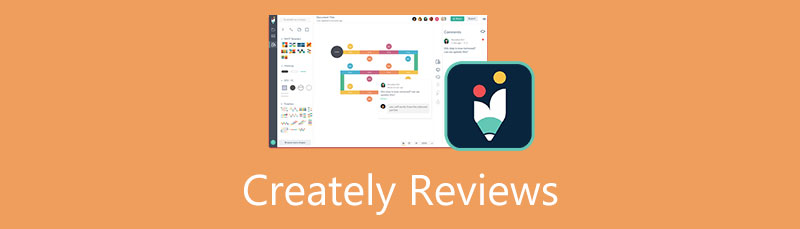
- Частина 1. Creately Alternative: MindOnMap
- Частина 2. Creately Review
- Частина 3. Як створити Mind Map на Creately
- Частина 4. Порівняння інструментів Mind Mapping
- Частина 5. Поширені запитання про Creately
Частина 1. Creately Alternative: MindOnMap
Потужний інструмент створення діаграм необхідний для побудови комплексних діаграм, таких як блок-схеми та графічні плани розміщення. Created стане чудовим інструментом для цієї потреби. З іншого боку, ви можете розглядати альтернативи Creately, щоб отримати більше можливостей. MindOnMap це дуже рекомендована програма, яка дозволяє створювати діаграми з нуля. Крім того, є теми та шаблони, які можна вибрати для розробки блок-схем і діаграм.
Програма призначена для створення розумових карт з великою легкістю. Ви можете додавати різні макети, піктограми, символи та фігури, щоб додати смаків своїм картам. Однією з причин MindOnMap є найкращою альтернативою є те, що ви можете швидко ділитися своїми картами та експортувати їх у різні формати. Більше того, це можна повністю виконати в режимі онлайн без необхідності інсталювати щось на вашому комп’ютері.
Безпечне завантаження
Безпечне завантаження
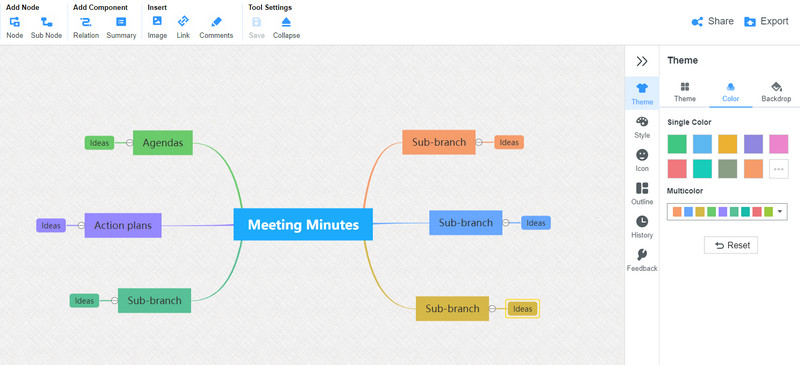
Частина 2. Creately Review
Creately — програма, яку варто використовувати та інвестувати. Отже, це як раз правильно переглянути його. З іншого боку, цей ретельний огляд має на меті допомогти вам усвідомити статус інструменту. Тут ви дізнаєтеся про опис програмного забезпечення Creately, функції, плюси та мінуси та ціни. Перегляньте їх нижче.
Опис Creately
Creately — це онлайн-програма для створення блок-схем і схем для візуалізації процесів, думок та ідей. Це може допомогти вам якнайшвидше створити професійно виглядаючі форми за допомогою спеціальних форм і фігур для цільових діаграм. Програма підтримує всі платформи, включаючи macOS, Linux і Windows PC. Крім того, ви можете використовувати веб-версію програми або версію програми для комп’ютера, залежно від ваших потреб.
Незважаючи на те, що він не має великої кількості шаблонів, ви все одно добре починаєте створювати базові та складні діаграми. Крім того, він забезпечує простий і швидкий інтерфейс для легкого та швидкого створення діаграм. Загалом, Creately є гідною програмою в порівнянні з подібними інструментами.
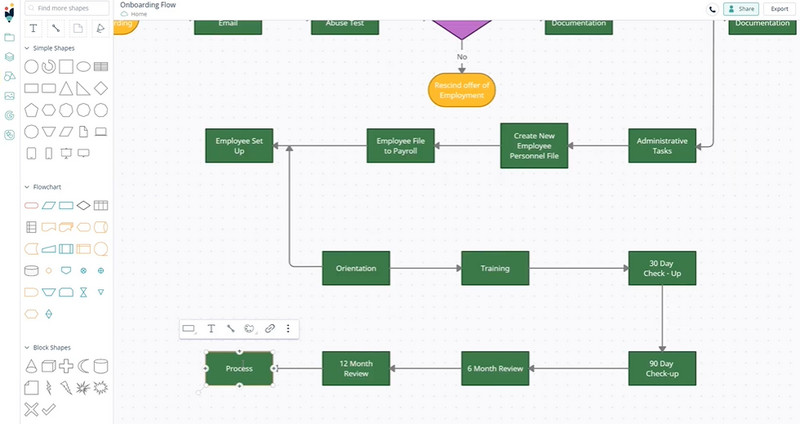
Функції Creately
На цьому етапі ми детальніше розглянемо функції Creately. Якщо ви знаєте лише кілька і все ще цікавитесь, які функції є, прочитайте нижче та дізнайтеся більше.
Хмарна та настільна версія
Creately пропонує веб-програми та програми для комп’ютера, тож ви можете вибрати метод, який найкраще підходить для вашого робочого процесу. З ним ви можете працювати як з підключенням до Інтернету, так і без нього, оскільки він підтримує робочі інструменти. Тепер, якщо встановлення програм на вашому пристрої не є вашою чашкою чаю, ви можете зупинитися на онлайн-версії програми.
Сумісність з Visio
Іноді ви можете працювати зі своїми діаграмами у Visio або ваш колега поділився діаграмами, створеними з Visio. Перевагою Creately є те, що ви можете імпортувати свої діаграми Visio і редагувати їх за допомогою Creately.
Співпраця в реальному часі
Робота в програмі для спільної та синхронної роботи є великим плюсом, особливо якщо ви працюєте з колегами чи командами. Creately дозволяє побачити, що роблять співавтори, оскільки програма виділяє об’єкти, вибрані співавтором. Ви також керуєте доступом, дозволяючи лише тим, хто має дозвіл на перегляд, і тим, хто матиме дозвіл, редагувати вашу роботу. Окрім цього, він надає вікно чату, де співавтори можуть обговорювати теми та здійснювати конверсії в реальному часі.
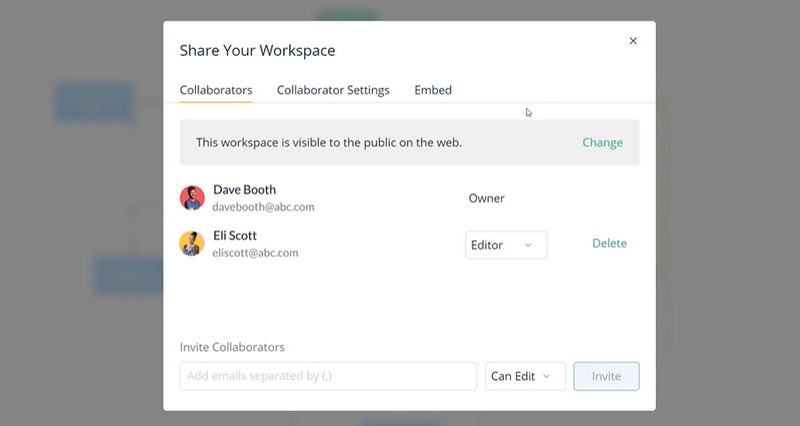
Історія версій
Нарешті, ми маємо історію переглядів. Історія є корисною для відстеження вашої минулої роботи. Те саме стосується ваших діаграм. За допомогою Creately користувачі можуть повернутися до попередньої версії своєї діаграми в бажаний час.
Інтеграція програми
Іншим зручним аспектом Creately є функція інтеграції програми. Creately надає вам доступ до вашого облікового запису Диска Google і керує вашими документами. Окрім підключення Creately до Google Drive, ви також можете підключити його до Slack, щоб ваша команда отримувала оновлення, коли з’являється діаграма, яку їй потрібно перевірити. Якщо ваша команда використовує Confluence, ви можете підключити Creately до Confluence. Ця функція дозволяє отримати доступ до шаблонів і діаграм із Creately.
Плюси та мінуси Creately
Кожна програма має свої переваги та недоліки. Важливо знати їхні плюси та мінуси, щоб зважити свої можливості та прийняти чітке рішення. Продовжуйте читати, щоб отримати необхідну інформацію.
ПЛЮСИ
- Він має готові, класифіковані та стильні шаблони.
- Створіть власний макет.
- Чистий і простий інтерфейс для безперебійного створення діаграм.
- Він працює на пристроях Windows, macOS і Linux.
- Він доступний в Інтернеті.
- Діаграми легко конфігуруються.
- Велика колекція фігур і значків.
- Він пропонує дошки Kanban для керування робочим процесом.
- Управління продуктами для управління ідеями, визначення пріоритетів тощо.
МІНУСИ
- Програма не зовсім безкоштовна.
- Він пропонує обмежену мову.
- Підписку можна скасувати лише електронною поштою.
Створення цін і планів
Ви можете мати свої логіни Creately, зареєструвавши обліковий запис. Однак давайте спочатку перевіримо ціни та плани Creately. Якщо ви захочете підписатися або оновити свій план у майбутньому, ви знатимете, який з них вибрати. Creately пропонує чотири різні плани. Ви можете сплачувати щорічно й отримувати на 40% менше або сплачувати початковий місячний план.
Безкоштовний план
Ви можете почати з їх безкоштовного плану, якщо ви тестуєте воду. З цим планом ви можете користуватися трьома полотнами, однією папкою, обмеженим обсягом пам’яті, базовими інтеграціями та експортом лише растрових зображень. Він ідеально підходить для користувачів, які вивчають і тестують програму.
Персональний план
Ще один план, який пропонує Creately, – це персональний план. Він коштує $6,95 на місяць і включає необмежену кількість полотен, елементів для полотна, необмежену кількість папок, 5 ГБ пам’яті, 30-денну історію версій і всі формати експорту. Крім того, використовуючи цей план, ви можете отримати доступ до базової співпраці та підтримки електронною поштою.
Командний план
Далі йде командний план. Він пропонує набагато більше можливостей і функцій, ніж персональний план. Окрім усього в Personal, ви можете мати необмежену кількість баз даних, 5000 елементів на базу даних, інструменти керування проектами, розширену співпрацю, 10 ГБ пам’яті та багато іншого. Ви можете придбати цей план за фіксовану плату в розмірі $8 на місяць або $4,80 за річний рахунок.
План підприємства
Нарешті, вони мають план Enterprise. Ви отримуєте все, що є в командному плані. Крім того, ви можете мати необмежену кількість елементів на базу даних, необмежену двосторонню синхронізацію даних від інтеграцій, усі інтеграції, керування спільним доступом, єдиний вхід (single sign-on), кілька підгруп, успіх клієнтів і керування обліковими записами. Що стосується ціноутворення, вам потрібно буде зв’язатися з відділом продажів для отримання пропозиції.
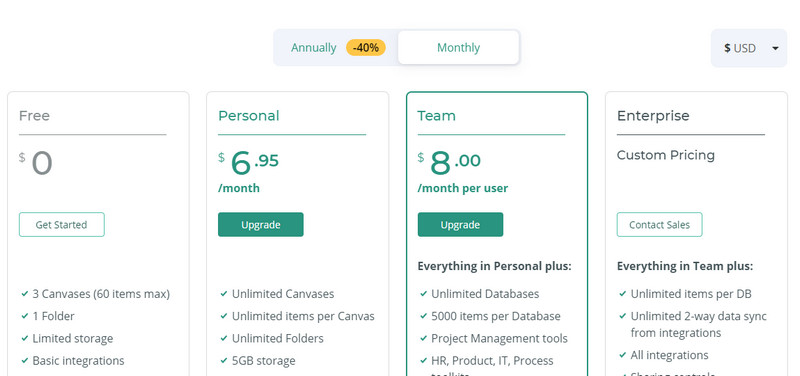
Частина 3. Як створити Mind Map на Creately
З іншого боку, ось навчальний посібник Creately. Тут ви дізнаєтесь, як створити інтелект-карту на Creately крок за кроком онлайн. Ви можете завантажити Creately, якщо хочете створювати діаграми в автономному режимі. Не гаючи часу, почнемо.
Спочатку відвідайте офіційний веб-сайт програми за допомогою будь-якого браузера на вашому комп’ютері. Далі виберіть план із планів, запропонованих інструментом. Потім з’явиться низка запитань. Ви просто повинні відповісти на них відповідно до того, як ви збираєтеся використовувати програму. удар Розпочати зараз в кінці питання.
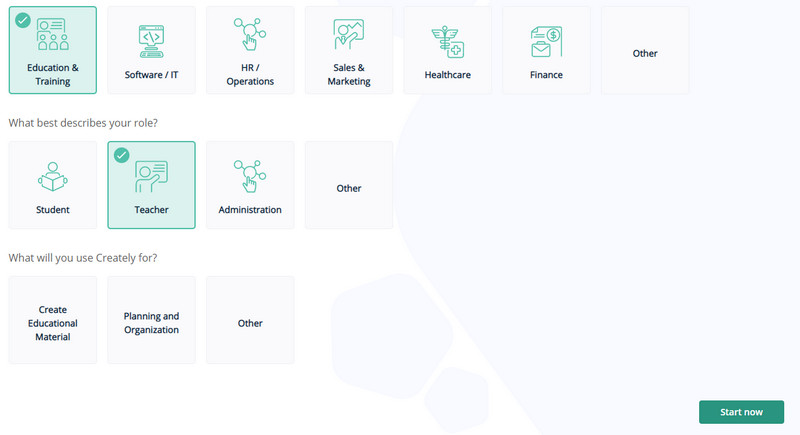
Потім ви прибудете до Панель приладів. Ви можете створити блок-схему Creately, вибравши Блок-схема з Рекомендовані шаблони. Але, оскільки ми робимо інтелект-карту, ми будемо вибирати Mind Map. Ви також можете створити з нуля і почати з чистого полотна. Просто поставте галочку Пустий варіант.
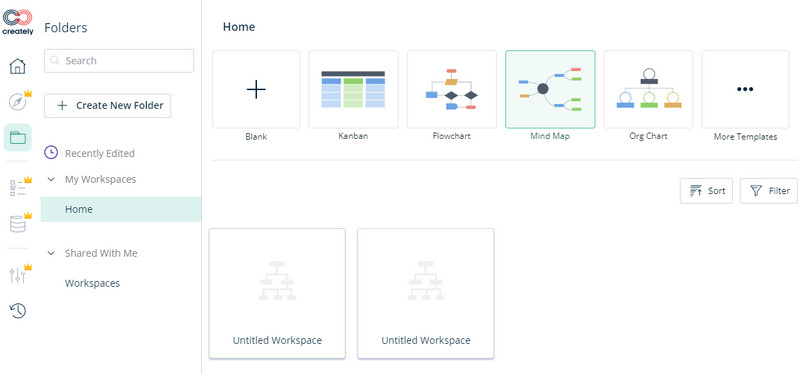
Після цього ви будете перенаправлені на панель редагування програми. Тепер ви можете налаштувати розумову карту відповідно до своїх уподобань. Вдарити Плюс і ви побачите список елементів, які ви можете додати до своєї розумової карти. Після цього змініть розмір шрифту, колір вузла тощо. Ви можете перетворити карту на концептуальну карту Creately залежно від ваших потреб.
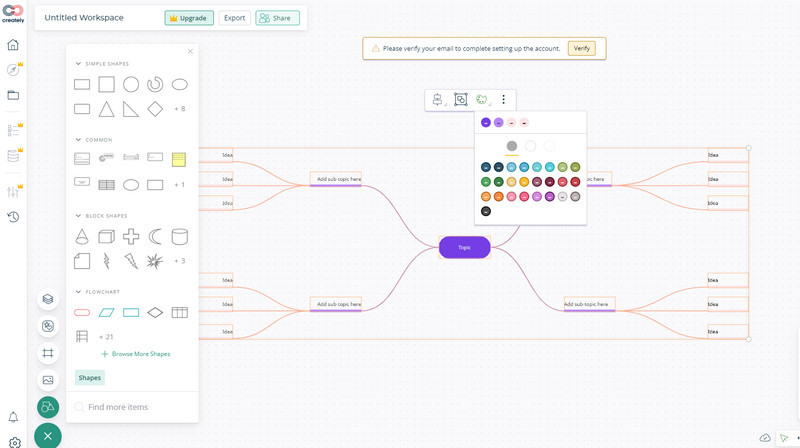
Нарешті натисніть Експорт і виберіть відповідний вихідний формат.
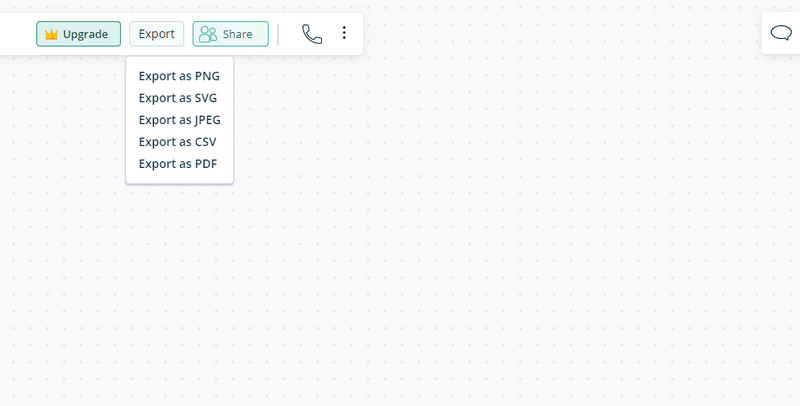
Подальше читання
Частина 4. Порівняння інструментів Mind Mapping
Є й інші схожі продукти з Creately. Сьогодні давайте порівняємо їх, виходячи з деяких важливих аспектів інструменту для карт мислення. У нас буде порівняння Creately проти Lucidchart проти Gliffy проти MindOnMap.
| Інструменти | Платформа | Шаблони підтримки | Ціна | Інтерфейс |
| Творіть | Веб і робочий стіл | Підтримується | Абсолютно безкоштовно | Прямий |
| MindOnMap | Інтернет | Підтримується | Не зовсім безкоштовно | Простий і інтуїтивно зрозумілий |
| Гліффі | Інтернет | Підтримується | Не зовсім безкоштовно | Інтуїтивно зрозумілий |
| Lucidchart | Інтернет | Підтримується | Не зовсім безкоштовно | Інтуїтивно зрозумілий |
Частина 5. Поширені запитання про Creately
Creately безкоштовний?
Creately не є повністю безкоштовним, але він поставляється з безкоштовною пробною версією Creately, щоб ви могли досліджувати та тестувати програму.
Чи існує шаблон генограми Creately?
Так. Creately містить шаблон генограми, щоб ви могли візуалізувати походження людини або відстежувати спадкові захворювання.
Чи можна експортувати файли Visio у Creately?
Ні. Creately дозволяє користувачам лише імпортувати файли Visio. Однак він не підтримує експорт у Visio.
Висновок
Підсумовуючи, Творіть це чудова програма для швидкого створення діаграм. Незалежно від того, віддаєте перевагу онлайн чи офлайн, ви можете використовувати програму. Якщо ви шукаєте конкурентоспроможну альтернативу, MindOnMap настійно рекомендується. Цей інструмент абсолютно безкоштовний, і ви можете отримати доступ до основних інструментів для створення інтелектуальних карт.


Створіть свою розумову карту, як вам подобається